Про те, як запустити Android на VirtualBox ми говорили в минулій статті. Петому продовжимо.
За замовчуванням екран віртуального пристрою Android на VirtualBox майже квадратний. Цього цілком достатньо, щоб перевірити програмний код, але коли справа доходить до адаптації додатка до різних пристроїв. потрібні конкретні розміри вікна.
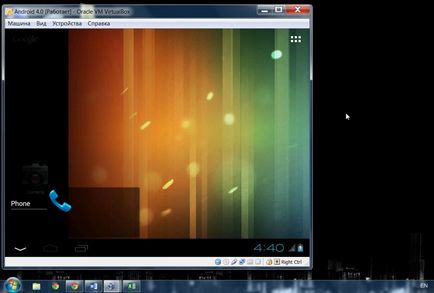
На щастя, користувачам залишили можливість змінювати дозвіл. Для тих, хто в цій справі новачок, спосіб може здатися занадто хитромудрою: вся процедура проходить в командному рядку, якщо не Windows, так Android. Але не все так складно, як здається. Головне - точно слідувати інструкціям.
У VirtualBox немає вбудованої функції зміни орієнтації, як наприклад, на емуляторі. Але вийти з положення можна тим же самим способом - змінити роздільну здатність екрана.
Коли завантажується операційна система Android на VirtualBox, в синьому вікні бачимо два варіанти: звичайна завантаження і завантаження в режимі налагодження (Debug Mode).
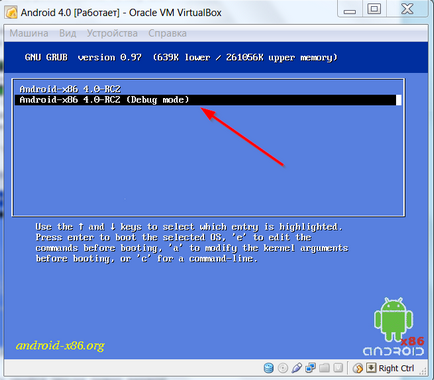
Завантажте віртуальну машину. У моєму випадку це "Android 4.0". Бачимо два вищезгадані пункти. Нам потрібен другий - «Debug Mode». Зачекайте кілька секунд. У командному рядку введіть «vi /mnt/grub/menu.lst». Підтверджуємо, натиснувши «Enter».
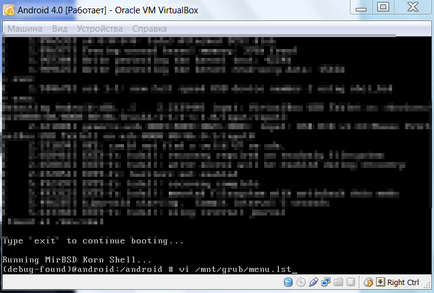
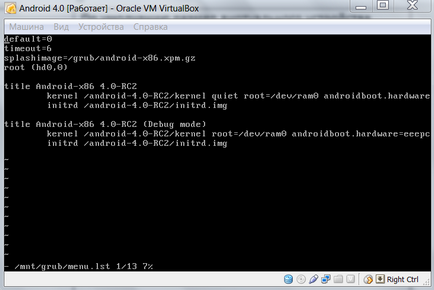
Ставимо курсор в кінці останнього рядка, але НЕ порожній (це може бути і передостання, якщо враховувати порожню). Там тиснемо "a", "Enter" і "Escape". Ви створили ще одну останню порожню рядок.
Далі копіюємо рядок, яка починається з "title". Їх дві, вибираємо будь-яку. Для цього ставимо на неї курсор (в будь-якому місці - хоч на початку, хоч в кінці рядка). Тиснемо "yy" (аналог "Ctrl + c").
Переходимо на останню порожню рядок. Тиснемо "p" (аналог "Ctrl + v"). Новий рядок вставлена. Таким же чином копіюємо дві інші рядки під "title ..." - "kernel ..." і "initrd ...».
Перед вами повинні бути три пункти меню, два з яких однакові. Тепер трохи змінимо рядки "title ..." і "kernel ...".
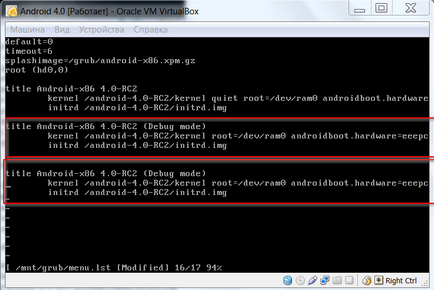
Натисніть "i" - це включить режим редагування. Тепер ви можете друкувати, тому будьте уважні. У рядку "title ..." в дужках поставте ім'я "Custom video mode". У рядку "kernel ..." після «s3_mode» додайте «DPI = 160 vga = ask».
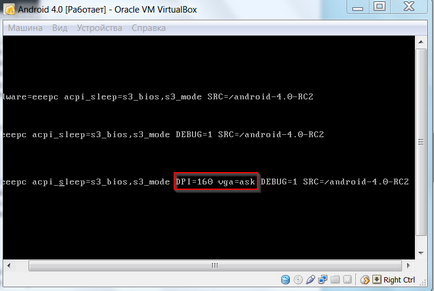
Система вас кілька разів попросить ввести "exit". По-моєму, два рази.
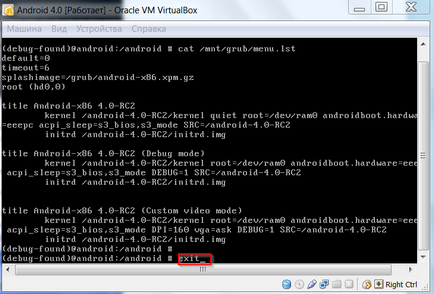
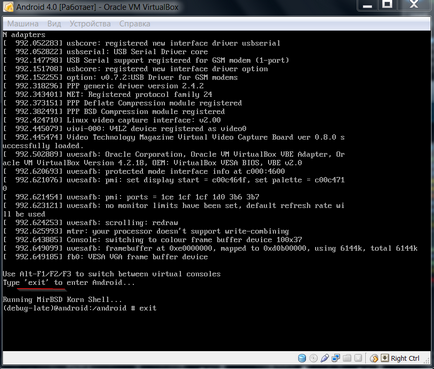
Додаємо потрібний дозвіл
У VirtualBox є так звана таблиця можливих дозволів екрану. Нам потрібно доповнити її власним варіантом, наприклад, 320х480х16. Потім ми виберемо цей варіант, коли будемо працювати з третім створеним пунктом «Custom video mode».
Для початку закрийте VirtualBox, якщо він відкритий і відкрийте командний рядок Windows. Зайдіть в папку установки VirtualBox. VirtualBox може знаходиться в "C: \ Program Files \ Oracle \ VirtualBox".
Команди: щоб увійти в каталог - "cd НАЗВАНІЕ_ПАПКІ". Щоб повернутися на крок назад - "cd ..". Цього вистачить.
Коли будете в папці VirtualBox, введіть команду: VBoxManage setextradata "ім'я_пристрою" "CustomVideoMode1" "320x480x16". Ім'я пристрою повинне збігатися з ім'ям віртуального пристрою в VirtualBox. У моєму випадку "Android 4.0". CustomVideoMode1 - не зраджувати. Дозвіл екрану може бути будь-яким.
Підтверджуємо, натиснувши "Enter". Між двома рядками ніяких повідомлень не повинно бути. Це буде означати, що все пройшло без помилок.
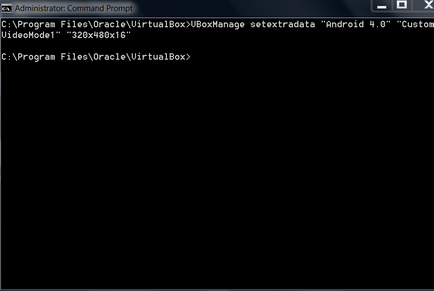
задаємо дозвіл
Отже, два необхідні кроку ми зробили: додали потрібен дозвіл в таблицю VirtualBox; створили третій режим завантаження - "Custom video mode". Тепер використовуємо цей пункт меню для того, щоб увійти в таблицю і вибрати потрібний дозвіл.
Завантажуємо віртуальну машину, для якої все це робилося. Вибираємо створений пункт "Custom video mode".
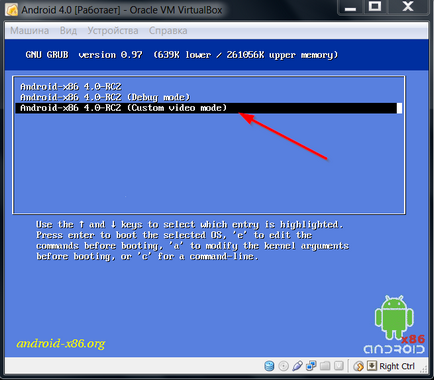
Тиснемо "Enter", щоб побачити таблицю.
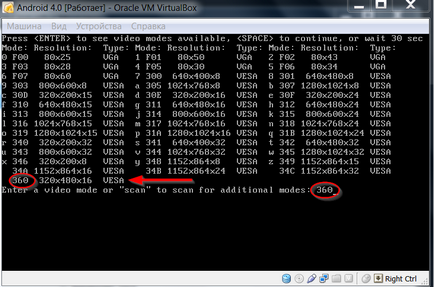
Знаходимо наш параметр. На малюнку він виділений червоним. Наприклад, 360 - це код вибору дозволу. У вас може бути інша число. Введіть код біля потрібного дозволу.
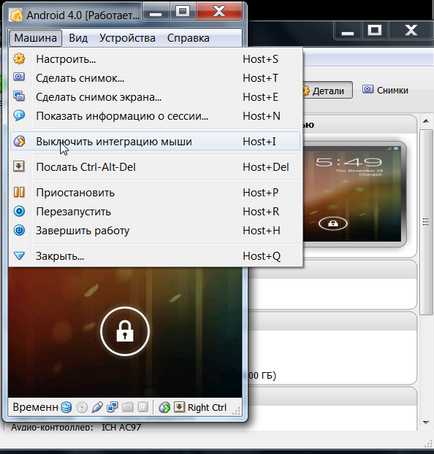
Завантаження пішла. Дозвіл змінилося. Перед вами повністю робоча віртуальна машина з потрібним дозволом.
Щоб взаємодіяти з екраном, вимкніть режим інтеграції миші ( «Машина», «Вимкнути інтеграцію миші»). Щоб ведмедика повернути - правий "Ctrl".